Ja jums ir dažas pieteikumi Es izmantoti, lai tos izmantot diezgan bieži Windows un vēlas, lai būtu ātri piekļūt viņiem jebkurā brīdī, metode būtu, lai pievienotu īsceļu par tām labo klikšķi izvēlnē (konteksta izvēlne) On Desktop. Tādā veidā jums nevajadzēs drūzmēties desktopvai izvēlni Sākt ar atbilstošo lietojumprogrammu ikonām, taču tām varēsit ātri piekļūt, veicot tikai dažus peles klikšķus. Piemēram, ja ir kāda no lietojumprogrammām, kurai piekļūst ļoti bieži Paint (Attiecas uz jebkuru citu programmu, kas instalēta Windows), Jūs varat pievienot īsceļu in ar peles labo pogu noklikšķiniet izvēlnē desktop izmantojot vienkāršu Reģistra banalizēt.
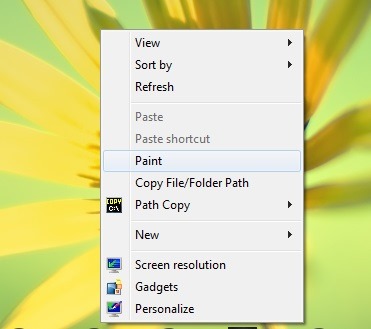
Kā mēs varam pievienot saīsnes jebkurai programmai, kas instalēta Windows ar peles labo pogu noklikšķiniet izvēlnē Desktop?
- atvērts Registry Editor (Tips: regedit in skrējiens un dot Enter)
- tad dodieties uz HKEY_CLASSES_ROOT \ Directory \ Background \ shell
- pa kreisi, ar atslēgu apvalks Izveidot jaunu atslēgu, uz kuru jūs sniedzat programmas nosaukumu vēlaties pievienot Context Menu (šajā gadījumā Paint)
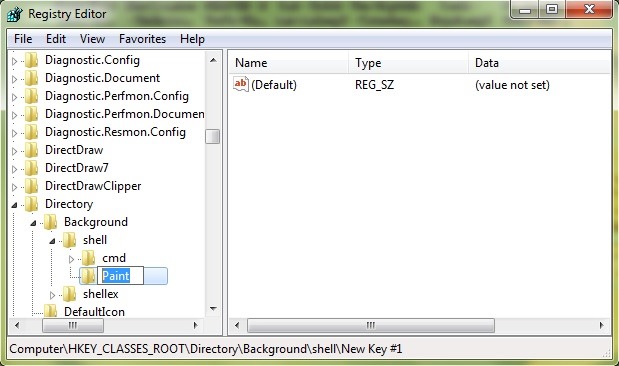
- tad atkal uz jaunizveidoto atslēgu (ti. Paint) Izveidot jaunu atslēgu, uz kuru jūs sniedzat nosaukumu komanda
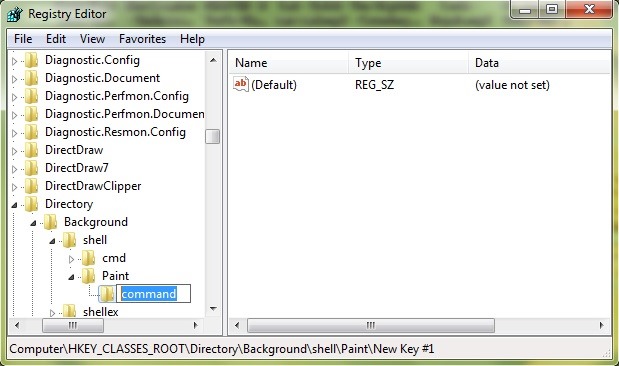
- zemāk komandaPar tiesībām, mainīt ievades String Default in ceļš uz pieteikumu (taka) Jūs vēlaties, lai piekļūtu labāKlikšķa (šajā gadījumā, jo šī pieteikuma Paint, Lūdzu ievadi Default vērtība C: \Windows\System32\mspaint. Exe)
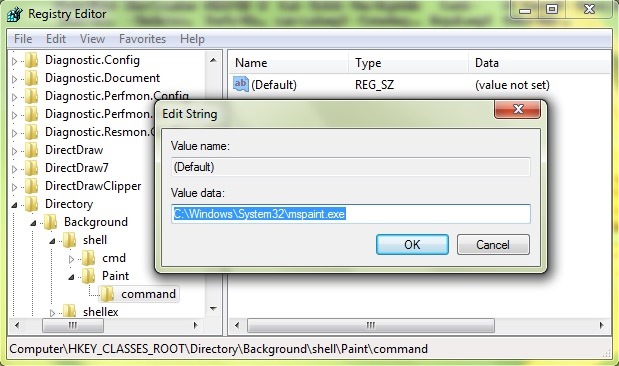
Pēc tam, kad jūs veicat šiem Reģistra izmaiņas, Iet uz Desktop un atveriet labāKlikšķa. Jūs ievērosiet jaunu ierakstu tajā ar programmas nosaukumu ka jūs vēlaties pievienot izvēlni (noklikšķiniet uz šo ierakstu, lai piekļūtu pieteikuma).
Piezīme. Izmaiņas sistēmas reģistros stāsies spēkā nekavējoties, bez nepieciešamības restartēt sistēmu. Pirms jebkādu izmaiņu veikšanas reģistros izveidojiet to dublējumu vai sistēmas atjaunošanas punktu, lai izvairītos no iespējamām sekām (piemēram, sistēmas vai tajā instalēto lietojumprogrammu darbības traucējumiem).
STEALTH SETTINGS - Kā add Windows jebkuras lietojumprogrammas saīsnes Windows konteksta izvēlne